Solución al error «No se pudieron volver a conectar todas las unidades de red» en Windows
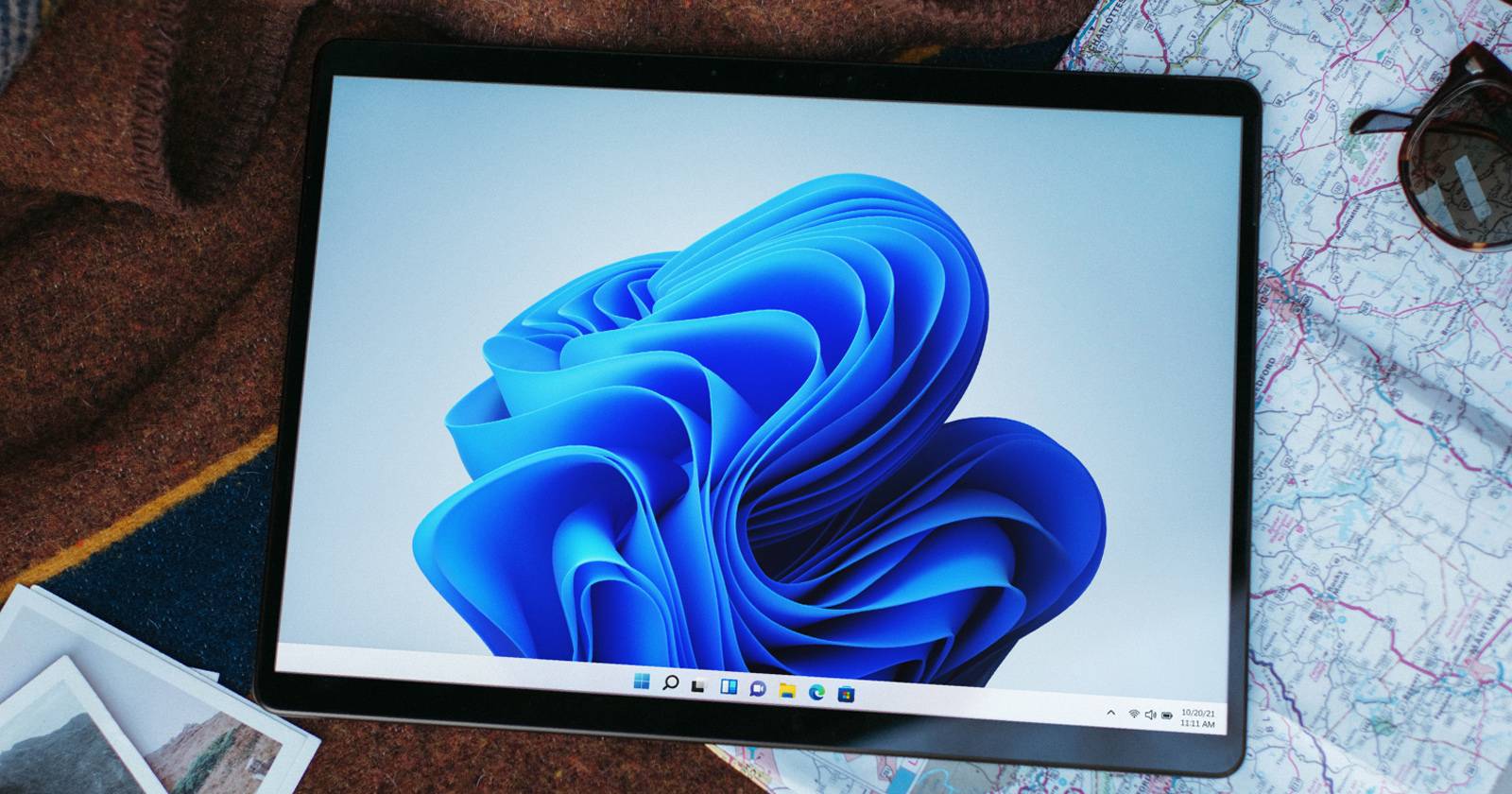
Resumen rápido
- Problema común: unidades de red persistentes que no se conectan al iniciar sesión. Causa frecuente: la red aún no está disponible cuando Windows intenta volver a establecer los mapeos.
- Soluciones principales: actualizar Windows, desconectar/reconectar unidades, forzar espera de red en el inicio de sesión, usar scripts o Programador de tareas, y desactivar notificaciones mediante el Registro.

Definición breve: el error «No se pudieron volver a conectar todas las unidades de red» aparece cuando Windows no logra restaurar automáticamente los mapeos de unidades de red persistentes al iniciar sesión. Esto no siempre indica que la unidad esté permanentemente inaccesible; suele ser un problema de sincronización entre el inicio de sesión y la disponibilidad de la red.
Importante: antes de cambiar configuraciones avanzadas (GPEdit, Registro), haga una copia de seguridad o cree un punto de restauración del sistema.
1. Instalar las últimas actualizaciones de Windows
Por qué: Microsoft publica correcciones y mejoras que a menudo solucionan problemas con mapeo de unidades, red y políticas de inicio de sesión.
Pasos para instalar actualizaciones en Windows 10/11:
- Presione Win + I para abrir Configuración.
- Abra la pestaña Windows Update en el panel izquierdo.
- Haga clic en Buscar actualizaciones. Windows buscará e instalará las actualizaciones pendientes.
- Si aparece una actualización de características o de calidad, haga clic en Descargar e instalar y espere a que finalice.
- Reinicie el equipo y compruebe si el error persiste.
Nota: en entornos empresariales, confirme con su equipo de TI antes de aplicar actualizaciones en estaciones críticas.
2. Desconectar las unidades de red
Cuándo usarlo: ideal cuando sabe cuál es la unidad que causa problemas o cuando solo tiene unas pocas unidades mapeadas.
Pasos rápidos:
- Presione Win + E para abrir Explorador de archivos.
- En el panel izquierdo, haga clic con el botón derecho en Este equipo y seleccione Desconectar unidad de red. En Windows 11 puede necesitar seleccionar Mostrar más opciones para ver esta acción.
- En la ventana emergente, seleccione la unidad problemática y haga clic en Aceptar.
- Después, vuelva a mapearla: en Este equipo, haga clic en Conectar unidad de red y complete la ruta \servidor\recurso, marcando la opción Conectar de nuevo al iniciar sesión si desea persistencia.
Verifique: después de reconectar, cierre sesión y vuelva a iniciarla para comprobar si la unidad se reconecta correctamente.
3. Forzar a Windows a esperar la red al iniciar sesión
Por qué: si Windows intenta mapear las unidades antes de que el servicio de red (o la sesión de dominio) esté listo, los mapeos fallarán. Forzar la espera soluciona el problema en muchos escenarios.
Requisito: el Editor de directivas de grupo local (gpedit.msc) está disponible en las ediciones Pro, Enterprise y Education. Para Windows Home, primero active GPEdit si va a seguir este método.
Pasos:
- Presione Win + R para abrir Ejecutar.
- Escriba gpedit.msc y haga clic en Aceptar para abrir el Editor de directivas de grupo local.
- Navegue a:
Computer Configuration > Administrative Templates > System > Logon - En el panel derecho, localice la directiva Always wait for the network at computer startup and logon (Siempre esperar a la red al iniciar el equipo y al iniciar sesión) y haga doble clic.
- Seleccione Habilitada y haga clic en Aplicar y Aceptar.
- Reinicie el equipo.
Nota: esta directiva añade una breve espera durante el inicio de sesión para garantizar que las políticas y los mapeos de red se apliquen correctamente. En entornos con muchos equipos o directivas complejas, evaluar el impacto en tiempo de inicio.
4. Mapear unidades usando un script por lotes
Por qué: si la directiva no funciona o no está disponible, un script que reintente el mapeo varias veces puede restaurar las unidades una vez que la red esté lista.
Crear un archivo por lotes y un script PowerShell:
- Abra Ejecutar (Win + R), escriba notepad y pulse Aceptar.
- Copie y pegue lo siguiente en Notepad para el script por lotes (batch.cmd):
PowerShell -Command "Set-ExecutionPolicy -Scope CurrentUser Unrestricted" >> "%TEMP%\StartupLog.txt" 2>&1
PowerShell -File "%SystemDrive%\Scripts\MapDrives.ps1" >> "%TEMP%\StartupLog.txt" 2>&1- Guarde el archivo como batch.cmd seleccionando Todos los archivos en “Guardar como tipo”.
- Cree el script PowerShell MapDrives.ps1 en otro archivo Notepad con el siguiente contenido:
$i=3
while($True){
$error.clear()
$MappedDrives = Get-SmbMapping | where -property Status -Value Unavailable -EQ | select LocalPath,RemotePath
foreach( $MappedDrive in $MappedDrives)
{
try {
New-SmbMapping -LocalPath $MappedDrive.LocalPath -RemotePath $MappedDrive.RemotePath -Persistent $True
} catch {
Write-Host "There was an error mapping $MappedDrive.RemotePath to $MappedDrive.LocalPath"
}
}
$i = $i - 1
if($error.Count -eq 0 -Or $i -eq 0) {break}
Start-Sleep -Seconds 30
}- Guarde como MapDrives.ps1 (tipo “Todos los archivos”).
- Cree la carpeta Scripts en C:\ si no existe: abra el Explorador, vaya a C:\, clic derecho > Nuevo > Carpeta, nombre Scripts.
- Mueva MapDrives.ps1 a C:\Scripts\ y coloque batch.cmd en la carpeta de inicio para todos los usuarios:
Ruta de la carpeta Inicio del sistema:
C:\ProgramData\Microsoft\Windows\Start Menu\Programs\StartUp- Reinicie. batch.cmd ejecutará PowerShell y, a su vez, MapDrives.ps1 realizará reintentos hasta que los mapeos estén disponibles.
Consejo: revise %TEMP%\StartupLog.txt para diagnóstico si algo falla.
5. Usar el Programador de tareas para ejecutar el script
Por qué: el Programador de tareas permite ejecutar el script con privilegios elevados, con desencadenadores más precisos y condiciones de red.
Pasos resumidos:
- Presione la tecla Win, escriba “Programador de tareas” y abra la aplicación.
- En Acción, haga clic en Crear tarea.
- Dé un nombre descriptivo (por ejemplo: MapearUnidadesAlIniciar) y, bajo Opciones de seguridad, haga clic en Cambiar usuario o grupo si necesita ejecutar con credenciales específicas.
- Active Ejecutar con los privilegios más altos.
- Pestaña Desencadenadores > Nuevo > Al iniciar sesión.
- Pestaña Acciones > Nuevo > Iniciar un programa. Busque powershell.exe y, en Agregar argumentos, ponga:
-windowsstyle hidden -command .\MapDrives.ps1 >> %TEMP%\StartupLog.txt 2>&1- En Iniciar en (opcional) escriba:
%SystemDrive%\Scripts\- Pestaña Condiciones: marque Iniciar sólo si la siguiente red está disponible y elija Cualquier conexión.
- Guarde y reinicie para comprobar la ejecución.
Nota de seguridad: si el script contiene credenciales, evite almacenarlas en texto plano; use cuentas de servicio gestionadas o credenciales seguras (LAPS, Azure Managed Identity, etc.).
6. Desactivar la notificación de unidades de red mediante el Registro
Por qué: si no puede resolver inmediatamente la causa y solo desea suprimir la notificación emergente, puede cambiar el valor RestoreConnection. Esto no corrige el fallo de conexión, solo evita la alerta.
Advertencia: editar el Registro puede causar problemas si se hace incorrectamente. Cree un punto de restauración antes de continuar.
Pasos:
- Presione Win + R, escriba regedit y pulse Aceptar.
- Navegue hasta:
HKEY_LOCAL_MACHINE\SYSTEM\CurrentControlSet\Control\NetworkProvider- En el panel derecho, busque el valor RestoreConnection. Si no existe, haga clic derecho sobre NetworkProvider > Nuevo > Valor DWORD (32 bits) y nombrarlo RestoreConnection.
- Haga doble clic en RestoreConnection y establezca Datos del valor a 0.
- Cierre el Editor del Registro y reinicie.
Resultado: Windows dejará de mostrar la notificación de “No se pudieron volver a conectar todas las unidades de red”. Las unidades seguirán sin conectarse si la causa subyacente no se corrige.
Alternativas y herramientas de terceros
Si gestiona muchos equipos o necesita una solución centralizada, existen administradores de unidades de red y soluciones de gestión de endpoints que pueden forzar mapeos tras el inicio de sesión o manejar reconexiones. Evaluar opciones de terceros según:
- Integración con Active Directory/LDAP
- Soporte para credenciales seguras
- Registro y telemetría centralizada
- Compatibilidad con versiones de Windows usadas en su entorno
No recomiendo soluciones que requieran almacenar credenciales en texto plano.
Modelo mental: por qué ocurren los fallos
Mental model corto: el sistema realiza dos acciones diferentes al iniciar sesión: (a) establecer la sesión de usuario y (b) establecer la conectividad de red. Si (a) ocurre antes que (b), los mapeos persistentes fallan. Las soluciones buscan ordenar o reintentar estos pasos o suprimir avisos.
Cuando falla: generalmente en conexiones Wi‑Fi con autenticación tardía, equipos portátiles que tardan en reconectarse a VPN después del inicio o en redes que dependen de servicios de inicio que tardan en levantarse.
Contraejemplos: si la causa es un recurso compartido borrado o permisos revocados, esperar a la red no lo resolverá; hay que reparar permisos o restaurar el recurso compartido.
Caja de datos clave (fact box)
- Causa típica: sincronización entre inicio de sesión y disponibilidad de la red.
- Métodos de corrección: 1) Esperar la red (GPEdit), 2) Scripts con reintentos, 3) Programador de tareas, 4) Desactivar notificación.
- Riesgo de cambios: bajo si se aplica correctamente; alto si modifica el Registro sin copia de seguridad.
Playbook rápido para administradores (SOP)
- Reproducir el fallo en un equipo de prueba.
- Verificar conectividad a \servidor\recurso (ping/Resolve-DnsName/Get-SmbMapping).
- Aplicar GPEdit: habilitar “Siempre esperar a la red…” en un equipo de prueba.
- Si no disponible: desplegar script MapDrives.ps1 y comprobar logs en %TEMP%\StartupLog.txt.
- Si el script no se ejecuta en inicio: crear tarea en Programador de tareas con privilegios elevados y condición de red.
- Validar en varios perfiles de usuario y distintos tipos de conexión (cableada, Wi‑Fi, VPN).
- Documentar la solución y estandarizar el despliegue con GPO o herramienta de administración.
- Si la notificación es la prioridad, aplicar el cambio de Registro como medida temporal.
Criterios de aceptación: después de aplicar la solución, >95% de los usuarios objetivo se inician y ven que las unidades mapeadas están disponibles sin intervención manual dentro de sus sesiones normales de trabajo.
Rollback: revertir GPO/Registro o eliminar la tarea/archivo script y reiniciar. Mantenga copias de los scripts originales.
Runbook de incidente (pasos al detectar un pico de reportes)
- Recolectar: listar equipos afectados, versiones de Windows, si usan VPN y si el fallo es solo al inicio.
- Escalonar: aplicar solución temporal (Registro para suprimir notificaciones) para reducir molestias.
- Remediar: despliegue controlado de GPO o Task Scheduler en segmentos de usuarios.
- Confirmar: monitorear tickets y logs por 72 horas.
- Cerrar: documentar la solución y actualizar la base de conocimiento.
Lista de verificación por rol
Administrador de TI:
- Verificar versiones de Windows y parches.
- Comprobar políticas de dominio que afecten inicio de sesión.
- Probar la política “Siempre esperar a la red” en equipo piloto.
- Desplegar script o tarea programada si es necesario.
Usuario final / Soporte de primer nivel:
- Desconectar/reconectar la unidad desde “Este equipo”.
- Reiniciar el equipo y comprobar la red.
- Si persiste, abrir ticket con captura de pantalla y hora del inicio de sesión.
Casos de prueba y criterios de aceptación
Caso de prueba 1: Inicio de sesión en equipo con Wi‑Fi que tarda en autenticar
- Pasos: iniciar sesión, comprobar unidades mapeadas, revisar %TEMP%\StartupLog.txt.
- Criterio de aceptación: unidades disponibles tras un único reinicio o tras el script de reintentos.
Caso de prueba 2: Usuario que inicia sesión con VPN no automática
- Pasos: iniciar sesión sin VPN, conectar VPN, validar reintentos del script o re-mapeo manual.
- Criterio de aceptación: si la política no es suficiente, el script o la tarea programada restaura los mapeos.
Diagrama de decisiones (Mermaid)
flowchart TD
A[¿Unidades no se reconectan?] --> B{¿Se ve la notificación solo?}
B -- Sí --> C[Opcional: suprimir notificación via Registro]
B -- No --> D{¿GPEdit disponible?}
D -- Sí --> E[Habilitar 'Esperar a la red' en GPEdit]
D -- No --> F[Crear script MapDrives + poner en Inicio]
E --> G[Reiniciar y verificar]
F --> H[Crear tarea en Programador de tareas con condición de red]
G --> I{¿Resuelto?}
H --> I
I -- Sí --> J[Cerrar incidencia]
I -- No --> K[Analizar red, permisos del recurso compartido y logs]Compatibilidad y notas de migración
- GPEdit: disponible en Pro, Enterprise, Education. En Home, habilite GPEdit con métodos soportados por Microsoft o aplique soluciones basadas en tareas y scripts.
- PowerShell: los cmdlets Get-SmbMapping y New-SmbMapping requieren permisos adecuados y disponibilidad del módulo SMB.
- En entornos con DFS-N o recursos montados vía scripts de inicio de sesión del dominio, coordinar con la administración de AD para evitar conflictos.
Seguridad y privacidad
- Evite almacenar credenciales en texto plano dentro de scripts. Use cuentas de servicio con privilegios mínimos o mecanismos de gestión de secretos.
- Los logs de inicio (ej. %TEMP%\StartupLog.txt) pueden contener rutas de red; trate esos ficheros según la política de gestión de logs de su organización.
Cuándo no funcionará esta solución
- Si el recurso compartido remoto ha sido eliminado o sus permisos han cambiado, ninguna de las soluciones arriba descritas restaurará el acceso. Será necesario restaurar el recurso o ajustar permisos en el servidor de archivos.
- Si hay un problema de hardware en la red o en el servidor NAS/SMB, el problema persistirá hasta que el hardware sea reparado.
Resumen final
El enfoque más seguro es: 1) actualizar Windows; 2) habilitar la directiva para esperar a la red al iniciar sesión (si está disponible); 3) usar un script con reintentos o Programador de tareas para forzar el remapeo; y 4) como medida temporal, suprimir la notificación mediante el Registro. Para entornos gestionados, automatice el despliegue mediante GPO o herramientas de administración de endpoints y evite almacenar credenciales en texto plano.
Notas importantes:
- Realice pruebas en un grupo piloto antes de desplegar a toda la organización.
- Mantenga documentación clara y procedimientos de rollback.
Extras: si necesita, puedo generar plantillas de GPO, scripts adaptados con rutas concretas o un playbook listo para su consola de administración.
Materiales similares

Podman en Debian 11: instalación y uso
Apt-pinning en Debian: guía práctica

OptiScaler: inyectar FSR 4 en casi cualquier juego
Dansguardian + Squid NTLM en Debian Etch

Arreglar error de instalación Android en SD
